Spis treści
- Sätt 1. Installera macOS på en ny SSD med återställningsläge
- Sätt 2. Installera macOS på en ny SSD med ett startbart installationsprogram
- Sätt 3. Installera macOS på en ny SSD genom att klona
Att installera en SSD kan göra din gamla, långsamma Mac anständig igen. Om du redan har en SSD installerad kanske du också vill uppgradera den till en större, snabbare SSD. Oavsett vilken situation du befinner dig i är det viktigt att installera macOS på denna nya SSD. Eftersom bara SSD:n är till liten användning, måste du installera macOS på den för att få igång din Mac igen. Det här inlägget visar dig tre sätt att installera macOS på en ny SSD. Om de är användbara för dig, vänligen dela dem med fler personer.
Hur man installerar macOS på en ny SSD - 3 sätt
Kan jag installera macOS på en ny SSD? Visst, du kan installera macOS på en intern eller extern SSD via återställningsläge, startbart installationsprogram eller kloning.
🚩Ansök till:
- Uppgradera till en större SSD på grund av långsam prestanda
- Installera en ny SSD för din Mac
🚩Förberedelser:
En kompatibel SSD
Sätt 1. Installera macOS på en ny SSD med återställningsläge
Alla Mac-datorer som tillverkats efter 2009 har en inbyggd återställningssystemfunktion. Detta låter dig starta din Mac till återställningsläge och installera om macOS.
- Observera:
- Se till att ingenting lagras på SSD eller säkerhetskopieras i förväg, annars kommer de att raderas helt under installationsprocessen. Se också till att ha en stabil internetanslutning under macOS
Så här installerar du en Mac på en ny SSD med återställningsläge:
Steg 1. Installera en kompatibel SSD på din Mac-dator, beroende på din Mac-modell, och aktivera återställningsläget:
- För Intel-baserade Mac-datorer, tryck på strömknappen för att starta din dator och tryck sedan omedelbart och håll ner Cmd + Option + R-tangenterna samtidigt.
- För Mac-datorer med M-series-chips, tryck och håll in strömknappen tills du ser "Laddar startalternativ. Fortsätt att hålla ned tills alternativet visas och välj sedan Alternativ > Återställning.
Steg 2. När du ser att återställningsläget startar, släpp knappen du tryckte på. I återställningsläge kommer du att se fönstret macOS Utilities. Välj Disk Utility för att radera den nya SSD du installerade.

Steg 3. Välj din SSD i det vänstra sidofältet i fönstret Diskverktyg och klicka på Radera-knappen i det övre verktygsfältet. Byt namn på den nya SSD:n och välj lämpligt format i rutan Format. (APFS rekommenderas, men observera att APFS inte fungerar med macOS Sierra och äldre macOS-versioner).
Steg 4. I rutan Schema väljer du en GUID-partitionskarta för den tomma SSD:n. När formateringen är klar, avsluta fönstret Diskverktyg.
Steg 5. Klicka på Installera om macOS i huvudmenyn. Följ guiden på skärmen genom stegen och se till att välja den nya mål-SSD-en som macOS-installationsdestination.
Dela det här inlägget genom att klicka på följande knappar och låt fler Mac-användare veta om dessa sätt.
Sätt 2. Installera macOS på en ny SSD med ett startbart installationsprogram
Ett startbart macOS-installationsprogram är en USB-enhet eller extern disk som innehåller de fullständiga macOS-installationsfilerna. Det låter användare starta sin Mac från media och installera olika macOS-versioner (inklusive Sonoma, Ventura, Monterey, Big Sur, Catalina och mer) utan att behöva ladda ner installationsprogrammet varje gång.
Men om du inte redan har en, skapa en och starta sedan macOS-installationsprocessen.
Steg 1. Skapa ett startbart macOS-installationsprogram
EaseUS Partition Master för Mac är ett av de enklaste alternativen för användare som inte är bekanta med macOS eller processen att skapa startbara installationsprogram. Med ett enkelt gränssnitt hjälper det här verktyget dig att skapa startbara macOS-installationsprogram med bara några klick istället för en komplicerad kommandorad.
Så här skapar du ett startbart macOS-installationsprogram:
Förberedelse:
- Flash-enhet/extern hårddisk med minst 16 GB tillgängligt utrymme
- Formatera den som Mac OS Extended
Obs: Denna procedur kommer automatiskt att radera din USB-enhet till ett kompatibelt format. På grund av att all data på USB-enheten kommer att raderas under processen, skapa en säkerhetskopia om det behövs.
Steg 1. Anslut en extern disk som en USB-enhet till din Mac.
Steg 2. Starta EaseUS Partition Master för Mac och navigera till macOS Installer Creator.
Steg 3. Välj det macOS du vill ha så laddar verktyget ned det från Apple automatiskt. Du kan också använda det lokala pkg-paketet om du redan har ett på din enhet.
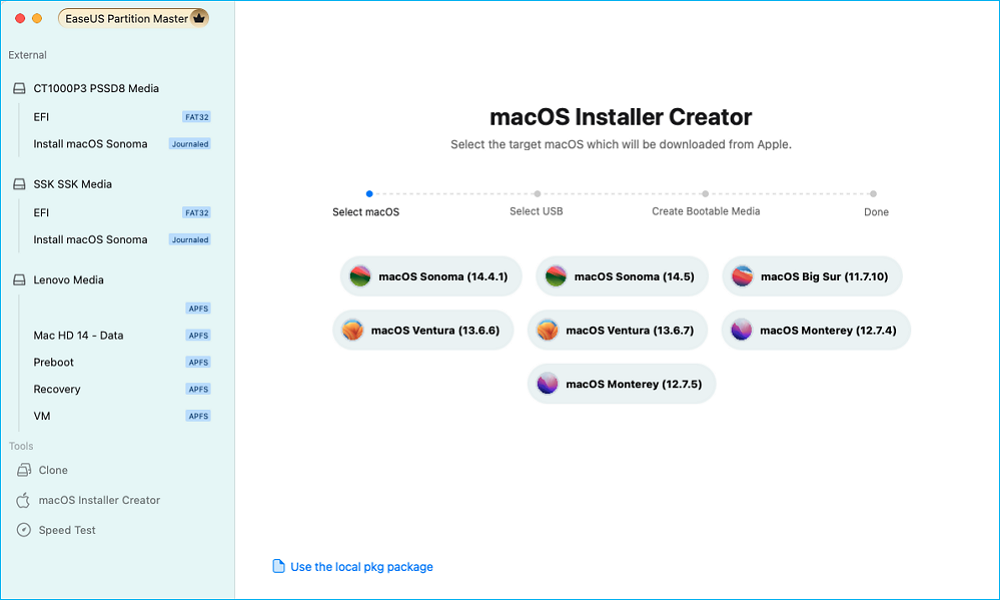
Steg 4. Välj sedan mål-USB-enheten för att skapa ett startbart media.
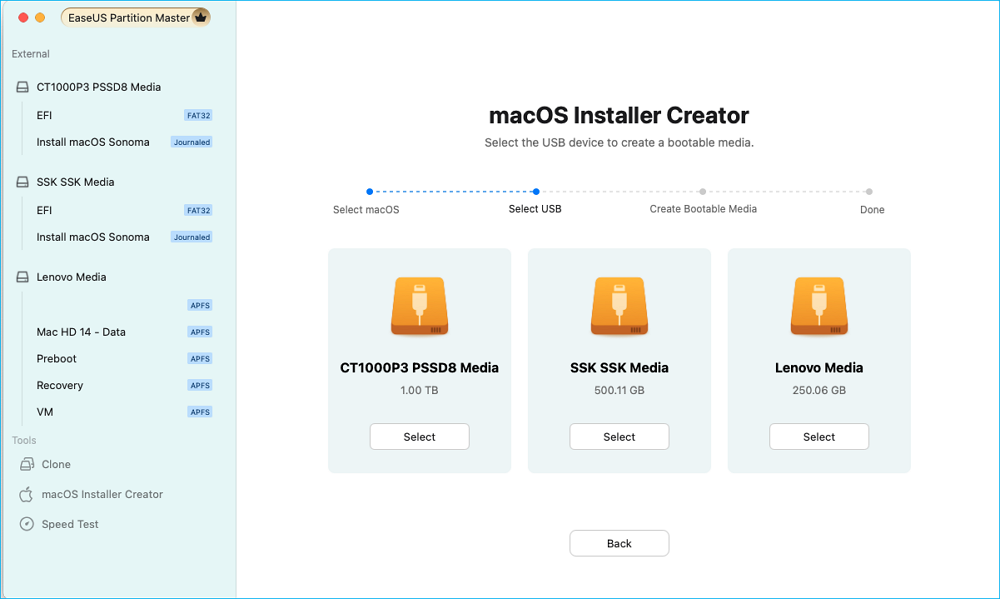
Steg 5. Slutligen, utför operationen och vänta tålmodigt tills macOS-installationsprogrammet har skapats framgångsrikt.
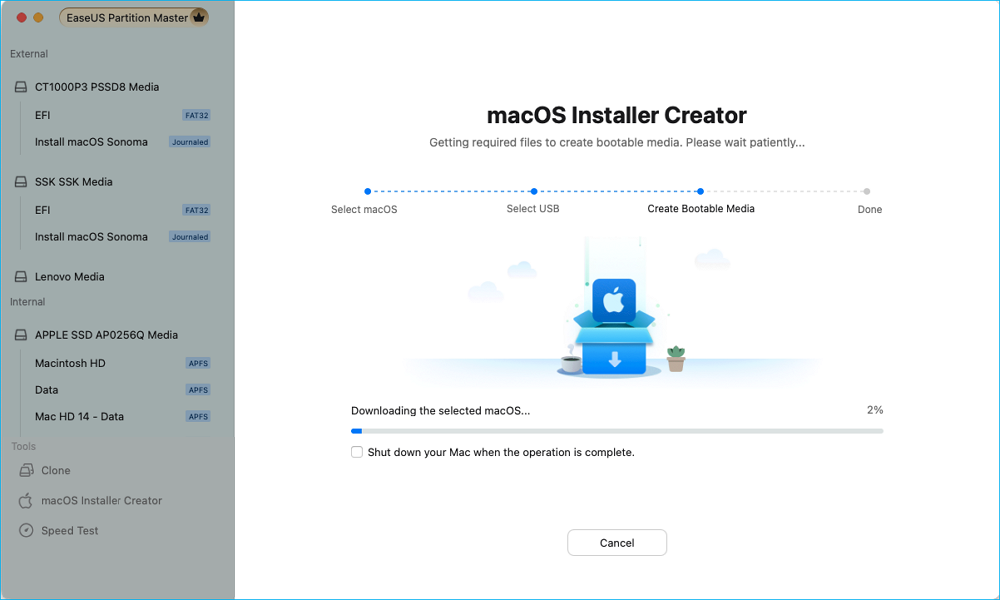
Steg 6. När det startbara installationsprogrammet är klart kan du starta om din Mac från USB-enheten för ny macOS-installation.
För Apple Silicon Mac:
- Stäng av din Mac och tryck och håll ned strömknappen tills du ser fönstret för startalternativ.
- Välj den startbara installationsenheten och klicka på "Fortsätt".
För Intel Mac:
- Starta om din Mac och håll omedelbart ned "Alternativ (Alt)"-tangenten.
- Släpp knappen när Startup Manager visas.
- Välj den startbara installationsenheten och tryck på "Retur".
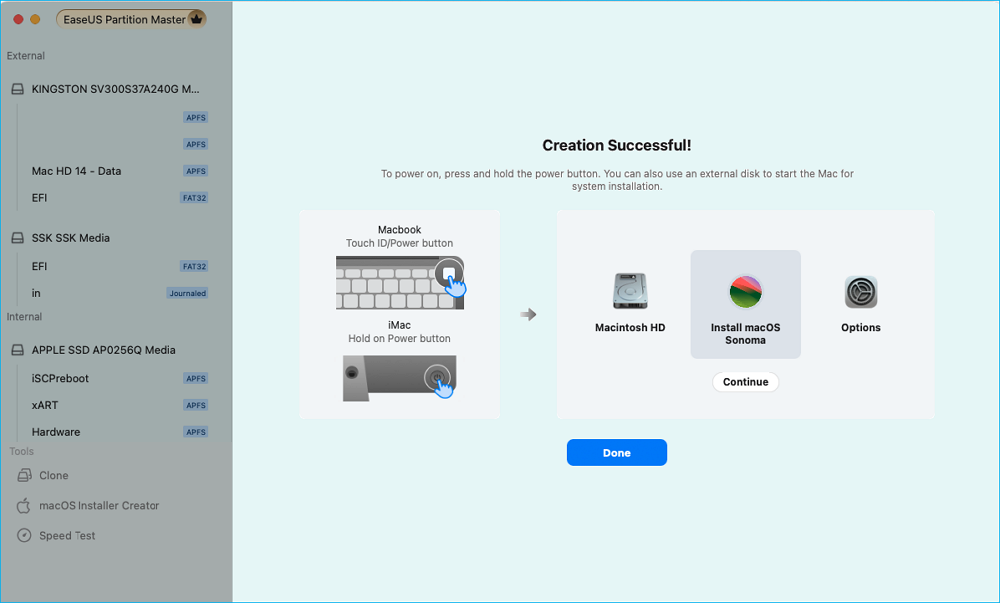
Sedan måste du installera macOS på den nya SSD:n med det startbara Mac-installationsprogram som du just skapade.
Steg 2. Installera macOS på den nya SSD:n
Stegen för att installera macOS på en ny SSD på en Interl-baserad Mac och en Mac med ett M-serie-chip (inklusive M3 Apple Silicon-chip) är väldigt olika. Följ lämpliga steg för din Mac-modell.
1️⃣Guide 1. Intel-baserade Mac-datorer
För Mac-datorer med Intel-baserade processorer, utför följande steg:
- Installera den nya SSD:n i din Mac och sätt in det startbara installationsprogrammet du skapade.
- Slå på din Mac och tryck omedelbart och håll ned Alternativ-tangenten. När du ser skärmen startbara volymer släpper du alternativtangenten.
- Välj enheten som innehåller det startbara installationsprogrammet och tryck på Enter för att börja installera macOS.
- Välj Språk och välj Installera macOS från menyn.
- Klicka på Fortsätt. Följ sedan guiden på skärmen för att slutföra installationen.
2️⃣Guide 2. M-serien Chip Macs
För Mac-datorer med ett M-serie-chip fastlödt (M3 Apple Silicon Chip Macs), följ steg-för-steg-guiden nedan:
- Installera SSD i din Mac och sätt in det startbara installationsprogrammet du skapade.
- Tryck och håll ned strömknappen på din Mac. När du ser startalternativet släpper du strömknappen.
- Välj Startbar enhet från menyn och klicka på Fortsätt.
- Följ guiden på skärmen för att slutföra macOS-installationen.
Sätt 3. Installera macOS på en ny SSD genom att klona
Innan du installerar den nya SSD:n kan du överföra den gamla SSD:n till den genom att klona. Detta är den enklaste metoden att installera macOS på den nya SSD-enheten utan att förlora någon data. EaseUS Partition Master för Mac låter dig klona macOS till en ny SSD , även om du är nybörjare. Utan svåra kommandorader kan du installera macOS på mål-SSD och alla relaterade data.
- Observera:
- Säkerhetskopiera den nya SSD:n i förväg eftersom kloningen kommer att radera all data på den nya SSD:n.
Så här gör du:
Steg 1. Installera och anslut en annan ny disk till Mac-datorn, kör EaseUS Partition Master för Mac och klicka sedan på "Klona" under avsnittet Förmåga. Klicka på ikonen "+" för att bläddra och hitta macOS-disken och målinrikta den nya disken.
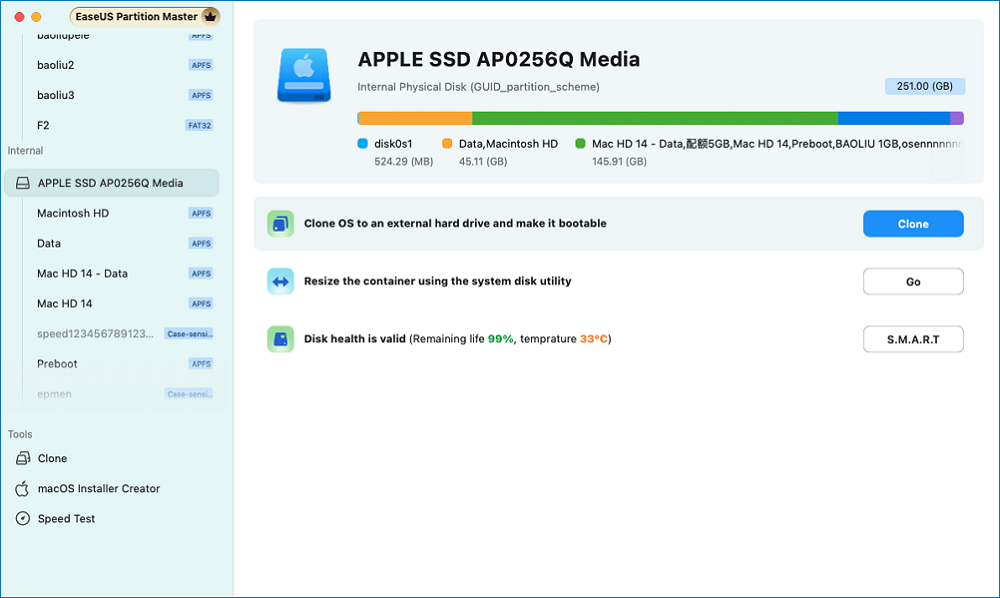
Steg 2. Välj källan och målskivan och klicka på "Välj" för att bekräfta.
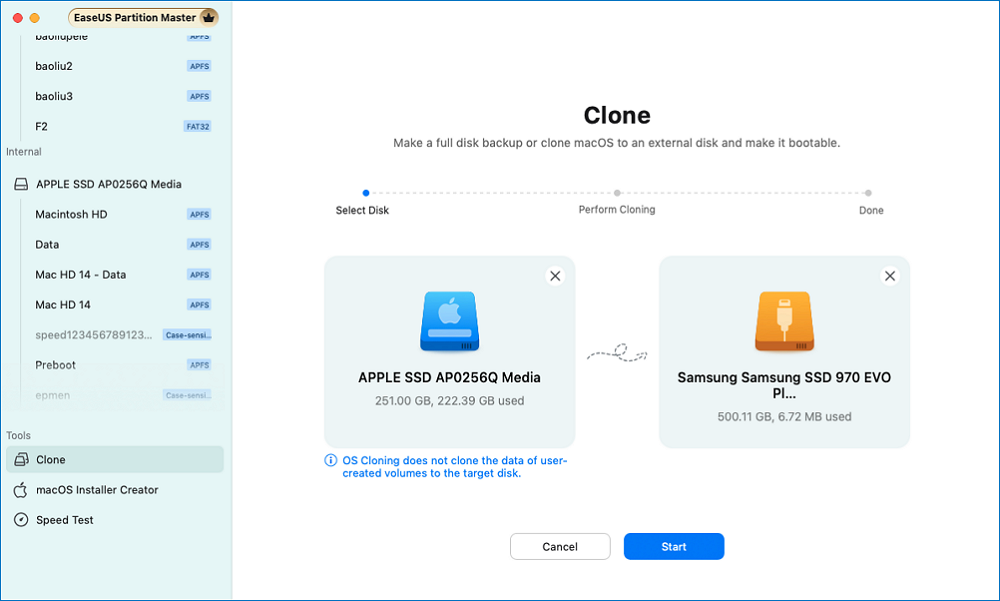
Steg 3. Bekräfta om du har valt rätt macOS OS-disk och den nya måldisken som du vill klona och uppgradera macOS-disken till. Klicka sedan på "Start" och klicka på "Ja" för att bekräfta om EaseUS Partition Master för Mac ber dig att bekräfta åtgärden.
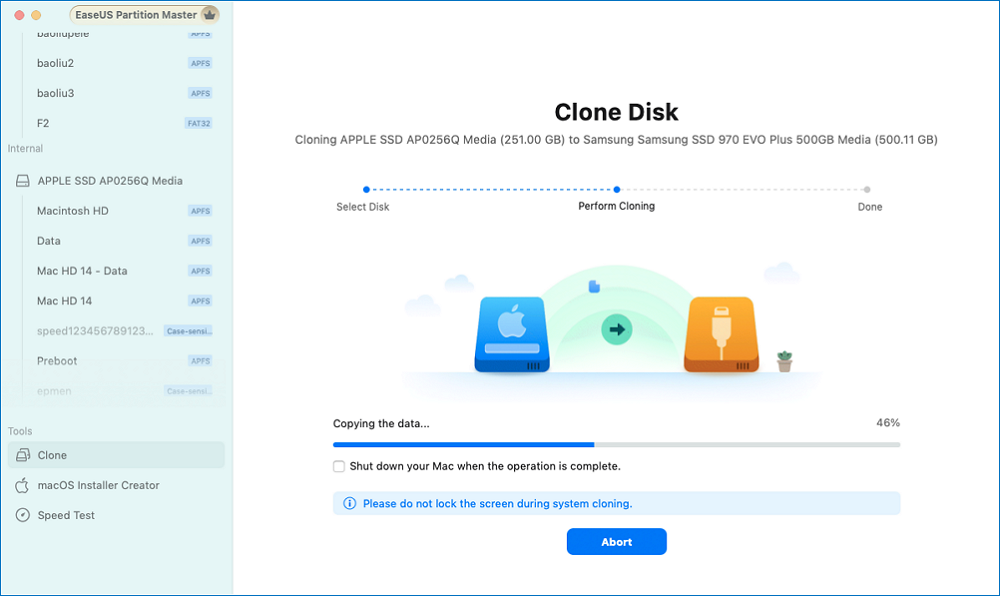
Steg 4. Vänta tålmodigt och låt EaseUS Partition Master för Mac slutföra kloningen av den gamla macOS-disken till den nya måldisken.
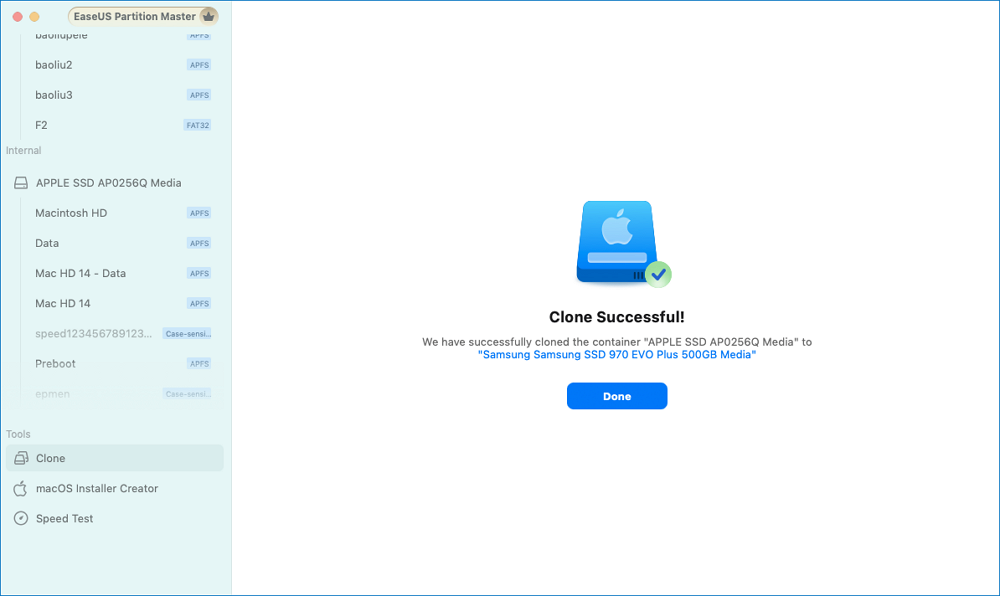
Slutsats
Den här sidan beskriver tre praktiska sätt att hjälpa till att installera macOS på en helt ny SSD. För användare som inte vill förlora någon data utan bara vill byta ut sin gamla Mac-enhet är metod 3 den enklaste och snabbaste. Om du behöver installera macOS på olika enheter ofta, tveka inte att skapa ett startbart macOS-installationsprogram.
Vanliga frågor om hur man installerar macOS på en ny SSD
Att installera macOS på en ny SSD kan påskynda en långsam Mac. För att få mer information om macOS-installation, kolla följande vanliga frågor nu.
1. Måste jag formatera den nya SSD:n innan jag installerar macOS?
Ja. Det är viktigt att formatera den nya SSD:n innan du installerar macOS för att säkerställa att den är korrekt konfigurerad för användning med en Mac. Det rekommenderas att du väljer APFS (Apple File System). Dessutom är Extended (HFS+) ett bra alternativ för äldre macOS-versioner.
2. Hur överför jag min Mac SSD till en ny SSD innan jag installerar den?
Så här överför du en Mac SSD till en ny SSD utan att förlora data:
- Anslut den nya SSD:n till mål-Mac.
- Formatera den nya SSD:n i Disk Utility.
- Klona Mac SSD till den nya SSD:n. (Du måste ladda ner en Mac-kloningsprogramvara i förväg.)
3. Hur installerar jag om Mac på en ny SSD?
För att installera om macOS på en ny SSD, följ dessa steg:
Steg 1. Installera den nya SSD:n
Installera SSD:n fysiskt: Om du inte redan har gjort det, installera den nya SSD:n på din Mac. Detta kan innebära att du tar bort bakpanelen och säkrar SSD:n på plats, beroende på din Mac-modell.
Steg 2. Starta återställningsläge
- Starta om din Mac.
- Tryck omedelbart och håll nere Command + R tills du ser Apple-logotypen eller en snurrande jordglob. Detta tar dig till macOS-verktygsmenyn.
Steg 3. Formatera en ny SSD
- Öppna Diskverktyg och välj Diskverktyg från macOS-verktygsmenyn.
- I Disk Utility, hitta och välj den nya SSD:n från listan över enheter.
- Klicka på knappen Radera.
- Välj APFS som format (rekommenderas för SSD) och välj GUID-partitionskarta som schema.
- Namnge din enhet och klicka på Radera för att formatera den.
Steg 4. Installera om macOS
- Efter formatering, stäng Diskverktyg för att återgå till huvudmenyn för verktyg.
- Klicka på Installera om macOS och följ anvisningarna för att fortsätta installationen. När du uppmanas, välj den nyligen formaterade SSD-enheten som installationsmål.
Powiązane artykuły
-
Hur man konverterar logisk partition till primär partition
![author icon]() Joël/2024/12/22
Joël/2024/12/22
-
Hur man konverterar Dynamic Disk till Basic i Windows [2024 Uppdaterad]
![author icon]() Joël/2024/09/30
Joël/2024/09/30
-
Hur man kontrollerar den externa hårddiskens hälsa på Windows 10/11 [Steg-för-steg-guide]
![author icon]() Joël/2024/10/17
Joël/2024/10/17
-
Bästa hårddiskhastighetstestprogramvaran gratis nedladdning för Windows 11/10 2024
![author icon]() Joël/2024/10/23
Joël/2024/10/23

